2.3 Itemtypen wijzigen
In GroupWise Web kunt u e-mail-, afspraak-, aantekening-, taak- of telefoonitems in een van de andere typen wijzigen, voor zover deze zich niet in een gedeelde map bevinden.
2.3.1 Nieuwe items wijzigen in het opstelvenster
Het itemtype voor de items Nieuw bericht, Nieuwe afspraak, Nieuwe taak, Nieuwe aantekening of Nieuw telefoonbericht wijzigen:
Klik, wanneer u het opstelvenster hebt geopend voor een van bovenstaande items, op de pijl van de vervolgkeuzelijst Itemtype met het betreffende pictogram en selecteer in het menu een ander item. In het voorbeeld hieronder wordt het vervolgkeuzemenu weergegeven voor een nieuwe afspraak:
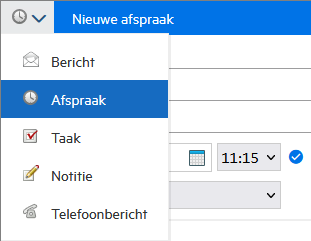
2.3.2 Bestaande items wijzigen
U kunt vanuit de werkbalk een in een lijst geselecteerd item wijzigen in het voorbeeldvenster, vanuit het rechtermuisknopmenu en vanuit het item zelf wanneer dit is geopend.
Wijzigen in de werkbalk Een geselecteerd item in het voorbeeldvenster wijzigen:
-
Klik op het menu met drie stippen
 in de werkbalk en selecteer Wijzigen in.
in de werkbalk en selecteer Wijzigen in. -
Selecteer het itemtype waarin u het item wilt wijzigen.
Wijzigen met klikken op de rechtermuisknop. Een item wijzigen vanuit het contextmenu:
-
Klik met de rechtermuisknop op het item in een itemlijst- of agendaweergave en selecteer Wijzigen in.
-
Selecteer het itemtype waarin u het item wilt wijzigen.
Open Item wijzigen Een bestaand item wijzigen wanneer dit is geopend:
-
Klik op het menu met drie stippen
 in de itemwerkbalk en selecteer Wijzigen in.
in de itemwerkbalk en selecteer Wijzigen in. -
Selecteer het itemtype waarin u het item wilt wijzigen.